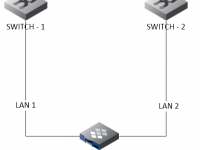
Durante a construção de ambientes baseados na arquitetura do Infoblox, é comum um cliente específico ter uma limitação técnica de rede que impossibilite configurações avançadas como HA e Failover de Serviço. Nessas condições, uma estratégia para manutenção da continuidade do serviço é a utilização do NIC Redundancy.
NIC Redundancy possibilita que as duas portas de serviço do appliance infoblox (LAN1 e LAN2) operem no esquema “Ativo-Passivo”, compartilhando as mesmas configurações de interface e utilizando apenas uma porta adicional no mesmo Switch ou em outro Switch (melhor caso), seja para redes IPv4 ou IPv6. Sendo assim, em caso de falha, a porta LAN 2 assumirá a operação de DNS e/ou DHCP da rede, dependendo do tipo de configuração de serviço que o appliance serve.
O desenho abaixo exemplifica este cenário.
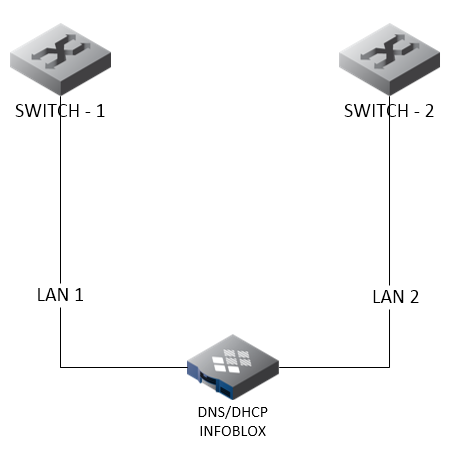
Ilustração 1: Desenho ilustrando topologia de rede com NIC Redundancy
No desenho acima, temos um appliance Infoblox que serve DNS/DHCP tem a sua porta Lan1 conectada ao Switch – 1 e a LAN2, ao Switch – 2.
Para realizar as configurações no seu Grid:
Acesse o seu Device Manager (Versões Standalone) ou o Grid Manager.
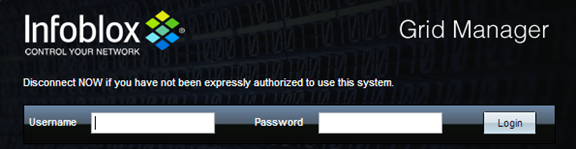
Ilustração 2: Tela de Login – Grid Manager
Navegue até Grid > Grid Manager > Members
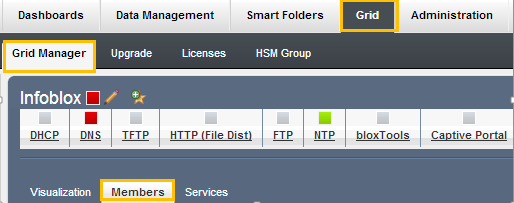
Ilustração 3: Menus do Infoblox
Selecione o Membro no qual deseja configurar o NIC Redundancy e clique em Edit

Ilustração 4: Seleção de Membro para NIC Redundancy
Na janela aberta em seguida, clique em Network. Após o carregamento, localize a opção “Enable Port Redundancy on LAN1/LAN2” a marque-a. Clique em Save/Close ao final do processo.
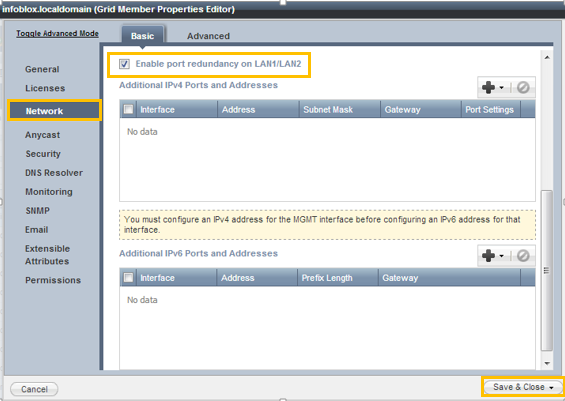
Ilustração 5: Configuração de NIC Redundancy no membro do Grid.
Para validar o trabalho feito, vamos conectar ao console do appliance no qual realizamos a configuração via SSH.
Após a conexão, execute o comando “show interface”. O output do comando deve ser semelhante ao abaixo.
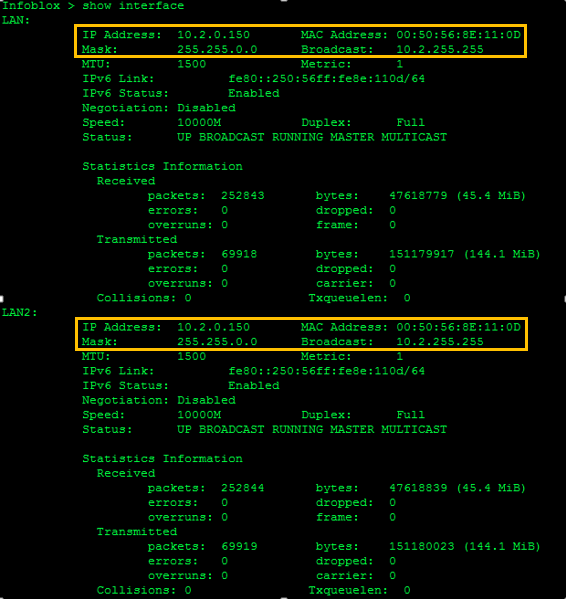
Ilustração 6: Comando “show interface” evidenciando semelhança na configuração de LAN1 e LAN2.
Após o término da configuração, simule uma queda na porta LAN 1 e verifique se LAN 2 entrou em produção. Importante salientar que ambas as portas devem estar na mesma VLAN.
Voltando ao desenho da nossa estrutura de rede, caso qualquer incidente afete o Switch – 1 e consequentemente, derrube a porta LAN1, a porta LAN 2 automaticamente entrará em produção, sem necessidade de intervenção via console e com o mínimo de indisponibilidade.
Além disso, essa solução pode ser combinada com a configuração de HA ou DHCP Failover, para incrementar a segurança e continuidade dos serviços de DNS/DHCP da sua rede.
Provisionar meios físicos e lógicos para garantir esse tipo de implementação é um passo vital na abordagem de implementação de qualquer serviço de rede. Sempre planeje o crescimento da sua rede baseado na premissa de continuidade e redundância para evitar que uma simples queda de energia ou queima de um switch deixe sua empresa inteira sem conectividade. Até a próxima!





